-
![]() Windows向けデータ復旧
Windows向けデータ復旧
- Data Recovery Wizard Free購入ダウンロード
- Data Recovery Wizard Pro 購入ダウンロード
- Data Recovery Wizard WinPE購入ダウンロード
- Partition Recovery購入ダウンロード
- Email Recovery Wizard購入ダウンロード
- おまかせデータ復旧サービス
概要:
Microsoft社は、Windows 10をリリースされて以来、多くのユーザーは、既にWindows 10のライセンスを認証しました。しかし、Windowsのライセンス認証のやり方が分からないユーザーも少なくありません。それでは、Windowsのライセンス認証を行って、ウォーターマークを消去するために、どうしたらいいですか?本文では、Windowsのライセンス認証方法を3つ皆さんに紹介します。
「Windows 10のライセンス認証を行うためにどうしたらいいですか?YouTubeで、Windows 10を無料で認証したという操作ガイドを見ましたので、自分で試してみたいなと主行っています。」
いつもディスクプレイの右下にある「Windowsのライセンス認証」というウォータマークにうんざりしました?Windowsのライセンス認証を行ったら、このウォータマークを永久に消去することができます。
本文では、プロダクトキー/デジタルライセンスキー/CMDでWindowsのライセンスを認証する方法を皆さんに紹介します。
ステップ1.Windows 10をインストールしている場合、プロダクトキーを事前に用意します。(プロダクトキーが分からない場合、本文の最後の部分でライセンスを確認する方法を見てください。)
ステップ2.Windows 10で設定を開き、「更新とセキュリティ」→「ライセンス認証」から「プロダクトキーの変更」をクリックします。
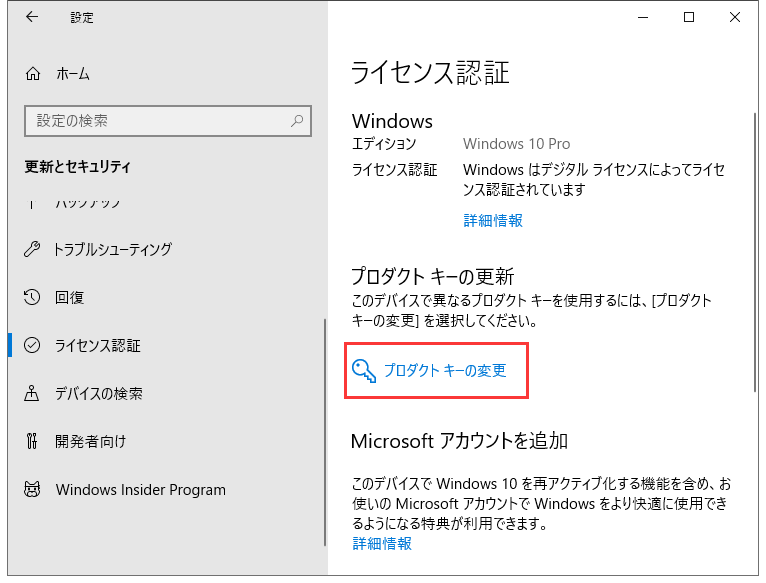
ステップ3.ここでプロダクトキーを入力して、「次へ」をクリックすることでWindows 10のライセンス認証を行いましょう。
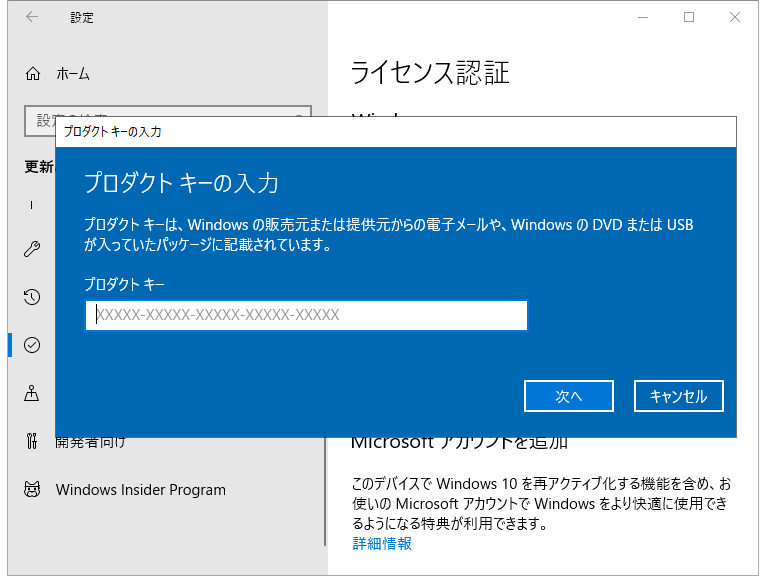
デジタルライセンスはMicrosoftのアカウントと連携しています。
ご案内:まずWindows 10は、あなたのMicrosoftアカウントと連携しているかどうかを確認する必要があります。「設定」→「更新とセキュリティ」→「ライセンス認証」から認証の状態を確認することができます。
ステップ1.Windows 10のインストール中に、「プロダクトキーを持っていません」と選択してアクティベーションをスキップします。
ステップ2.新PCでMicrosoftアカウントをサインインして、インタネットに接続している限り、新PCでWindows 10のライセンスが認証されます。
パソコンでハードウェア(メインボードなど)の変更がある場合、Windows 10のライセンスが無効になることがあります。このような場合、下記のステップを参照してWindows 10ライセンスの再認証を行ってください。
ステップ1.再認証の事前準備
デジタルライセンスがMicrosoftアカウントに連携していることを確保してください。設定のライセンス認証で「Windowsはデジタルライセンスによってライセンス認証されています」と表示される場合、下記のステップを参照して、それをMicrosoftアカウントに連携することができます。
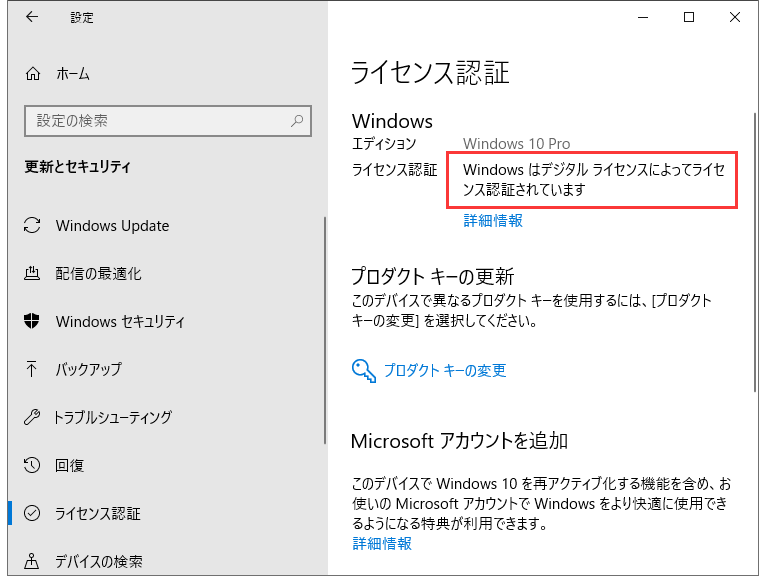
「設定」→「更新とセキュリティ」→「ライセンス認証」→「アカウントの追加」であなたのMicrosoftアカウントにログインします。
ステップ2.ライセンス認証のトラブルシューティングを利用して再認証する
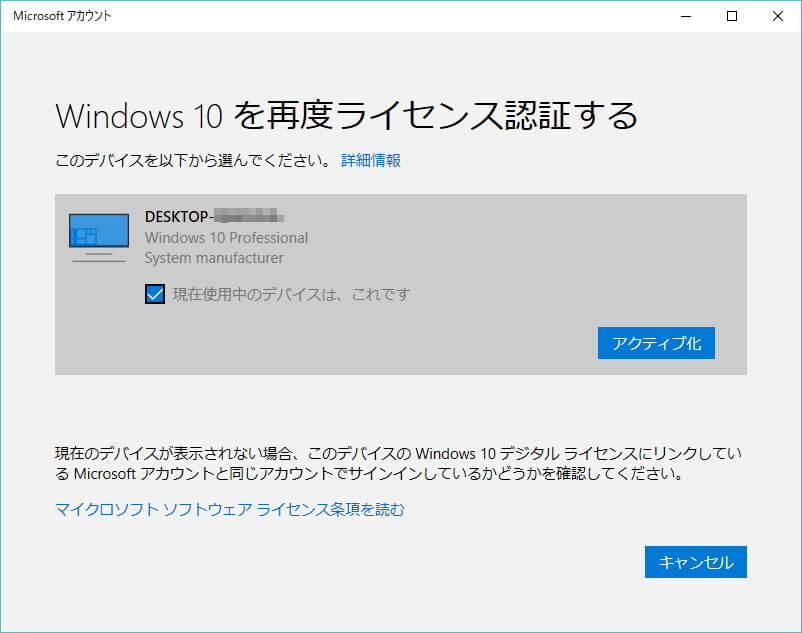
もし上記の内容も役に立たない場合、ここでCMDでWindows 10のライセンスを無料で認証する方法を確認しましょう。
ステップ1.検索ボックスで「CMD」を入力して、「コマンドプロンプト」を「管理者として実行」します。
ステップ2.下記のコマンドラインを1つずつ入力してエンターキーを押することで、プロダクトキーを見つけます。
Windows 10のライセンス認証が必要なのですか?認証しない場合は、何か悪いことが起こりますか?正直なところ、迷惑なことは何も起こりません。しかし、2つの部分に制限を設けています。
個人用設定が無効:デスクトップの背景、ウィンドウの色、ロック画面の背景、およびテーマが適用されません。
更新プログラムが無効:Microsoftなどが推奨する更新をインストールすることができません。
Windowsのプロダクトキーを確認する方法といえば、一番簡単で素早く行えるのは、EaseUS Todo PCTransというツールを利用することです。
ステップ1. EaseUS Todo PCTransを実行して「プロダクトキー」を選択します。
ステップ2.ソフトは自動的にパソコンの各製品をスキャンして、すべてのプロダクトキーを検出して表示できます。
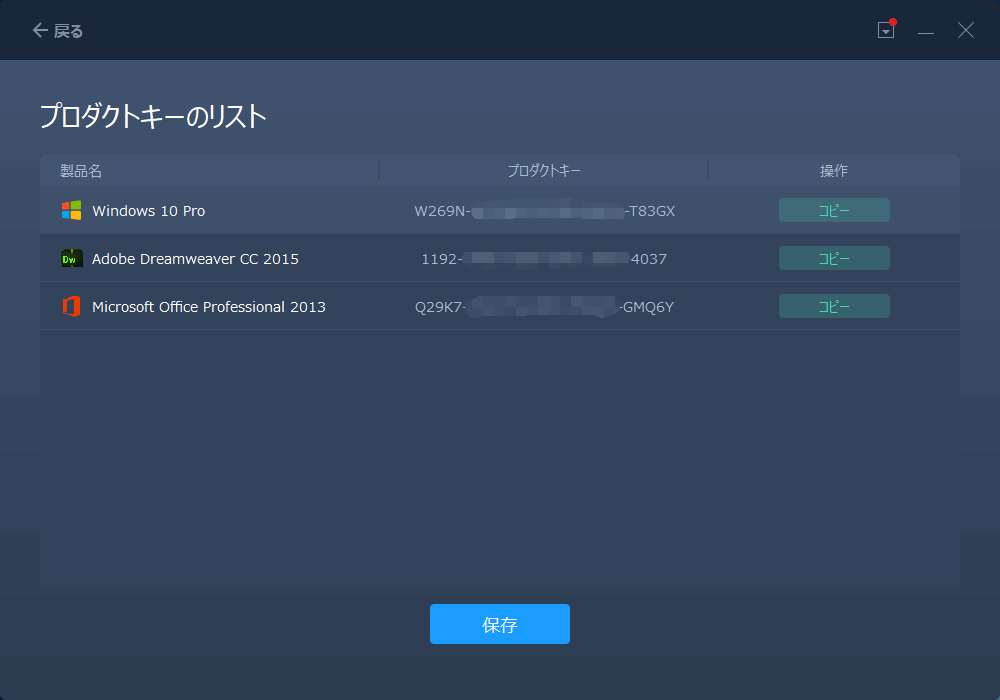
ここでWindowsのプロダクトキーを含む様々な製品のライセンスを確認したり、エクスポートしたりすることができます。